ASIAIR PRO に無線LAN子機を追加
先日のASIAIR PRO初使用はほぼ上手くいったが、無線LANが頻繁に途切れる現象の解決が課題となった。いろいろ調べてみると、ASIAIRに限らずRaspberry PiのWiFiでは苦労している人が多く、様々な要因が考えられるので、それを切り分けて解決するのは手間がかかりそう。そこで外付けの無線LAN子機を付けることにした。
選定したのはBUFFALOの「WLI-UTX-AG300/C」。
ASIAIR PRO自体にログインしてドライバを入れるのは困難なので、USB接続ではなくイーサネット(LANケーブル)接続の物を探したが、無線LAN子機はほとんどがUSB接続タイプになっており、小型なのはこれぐらいしか見当たらなかった。あとは小型ルータを子機使用するという選択肢もあったが、とりあえず子機専用のこの機種にした。
まずはWLI-UTX-AG300/CとASIAIR PROの間にクッション材を入れて少し隙間を開け、ゴムバンドで仮止めした。

ASIAIR PROとの接続は15cmの短いLANケーブルを使用した。銀色のUSBケーブルがASIAIR PROに接続されているが、これは単なる給電用。これを接続するためにASIAIR PROのUSBポートが足りなくなってしまい、ガイドカメラの接続が弾き出される形で冷却カメラ(ASI294MC Pro)のUSBポートに移動した。冷却カメラにUSBポートを付けておいてくれたZWOさんに感謝。しかし今後デジカメなどを使うときのために、給電だけのUSBポートを別途鏡筒上に作る必要がある。主鏡筒とガイド鏡のヒーターもUSB給電なので、できればそれらもまとめたい。
接続完了後にASIAIR PROと赤道儀の電源を入れ、Androidタブレットに入れたASIAIRアプリでの設定を行った。タブレットのWiFi接続を一旦ASIAIR PRO本体のアクセスポイントに切り替えて直接接続した。
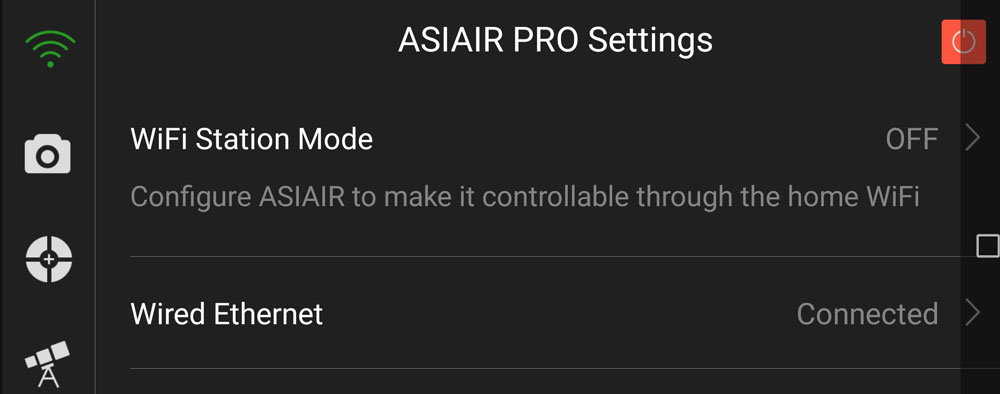
「ステーションモード」はOFFとした。
Wired EthernetがConnectedになっているので、これをタップしてIPアドレスの設定に入る。
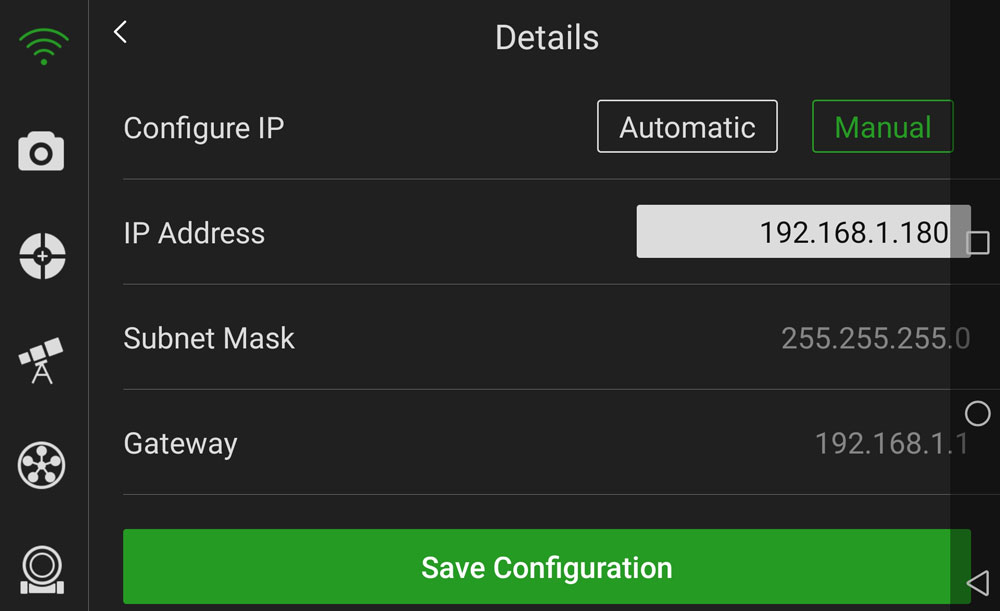
IPアドレスは自動でも良さそうだったが、後で融通がききそうなので、手動で固定アドレスを与えた(もちろんDHCPの範囲外)。サブネットマスクとゲートウェイを入力できないことに戸惑ったが、「Save Configuration」で設定を保存して、一旦設定画面を抜けてもう一度戻ってくると、自動的に適切な値になっていた。しかしこの仕組みがよく分からない。サブネットマスクは設定したIPアドレスからクラスを判定して適切に設定できそうなのだが、ゲートウェイは各クラスの「1番」の決め打ちだろうか(それともDHCPサーバーから引っ張ってきている?)。
その他、ケンコースカイエクスプローラーII(SE2)赤道儀との接続は有線(シリアル)で前回と同じ。
設定終了後、ASIAIR PROと赤道儀の電源を一旦切って入れ直した。AndroidタブレットのWiFi接続を自宅LANのWiFiに戻し、ASIAIRアプリを立ち上げると、自宅LAN上にASIAIR PROが見つかって無事接続できた。また、自宅LAN上のWindowsパソコンからも「ASIAIR」が見つかりUSBメモリ内を見に行けるようになった。
このテストをした夜は快晴ながら白っぽくて透明度が悪かった。どうも黄砂に覆われていたらしい。それに平日前夜で夜ふかしも出来ないので、本格的な試写ではなく、ライブスタックで気軽に電視観望しながら、無線子機接続の安定性を確認するだけにした。
結果として、夕方からおおむね4時間ぐらい接続していたが、その間に接続が切れることは一回も無かった。前回は1時間に1回ぐらいは切れていて、なかなか再接続できない状況もあったので、かなり改善出来たと思う。まだ確信は持てないので、もうしばらくこれで使ってみて確かめたい。
ライブスタックを使ってみた感想
さて、以下はライブスタックを使ってみた感想。
ライブスタック(LIVE)の設定は直感的で簡単な操作で出来た。フラット、ダーク、バイアス補正は事前に画像を撮影して保存し、そのファイルを指定することで可能(SharpCapと同じ)。光害地では背景が明るくて周辺減光や色むらが目立つので、ダークはともかくフラット補正は面倒でも入れたほうが良さそうだ。
以下の画像はすべて、センサー温度はマイナス10℃、ゲインは300、4×4ビニング、露出時間30秒。鏡筒はBORG71FL+0.72xDGQ(288mm F4.1)。 Quad BPフィルター使用。
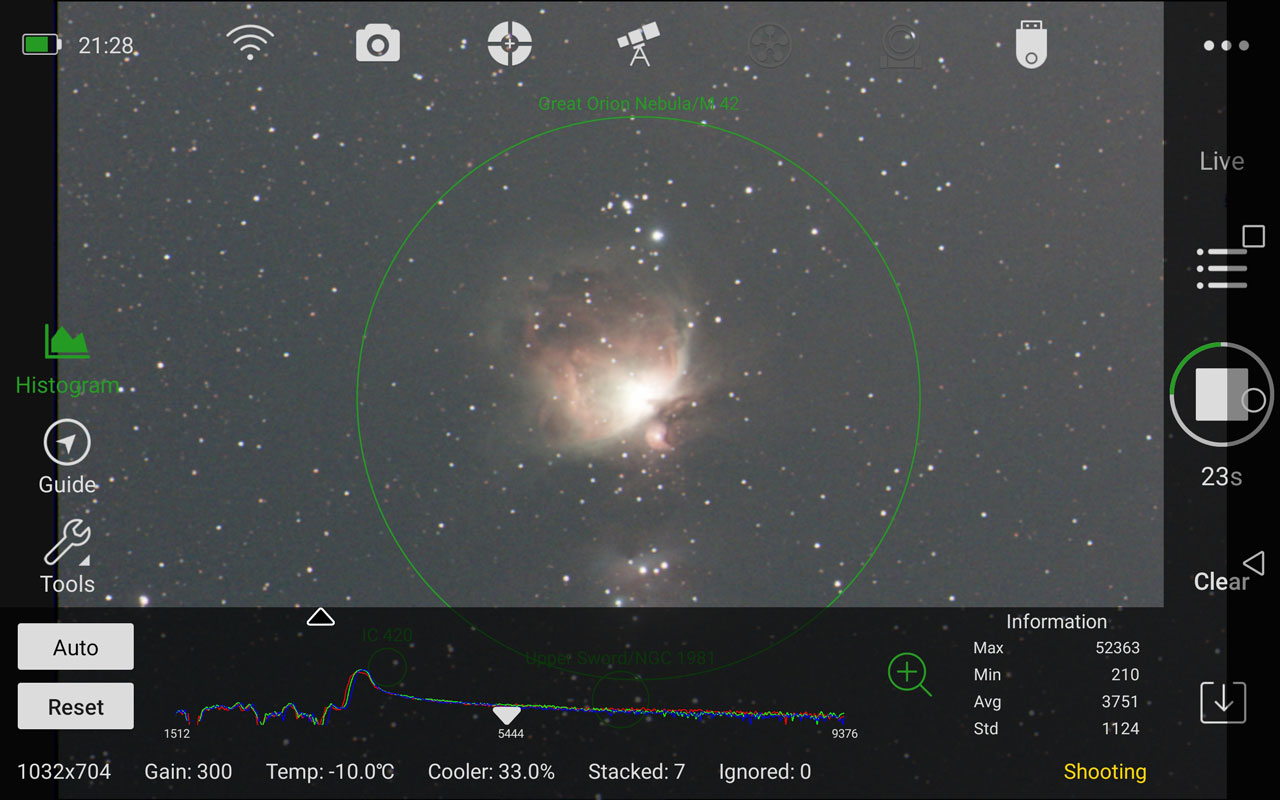
テレスコープイーストで正立するようにカメラをセットしたので、オリオン座に向けてテレスコープウエストになると倒立する(画像表示の回転方法がわからなかった。無いのかも?)。
フラット補正がちゃんと効いていて、周辺減光も目立たない。それと、「アノテート(Annotate)機能」が面白い。もちろんM42が分からないということはないが、マイナーな星雲や系外銀河群を見るときは役立ちそう。
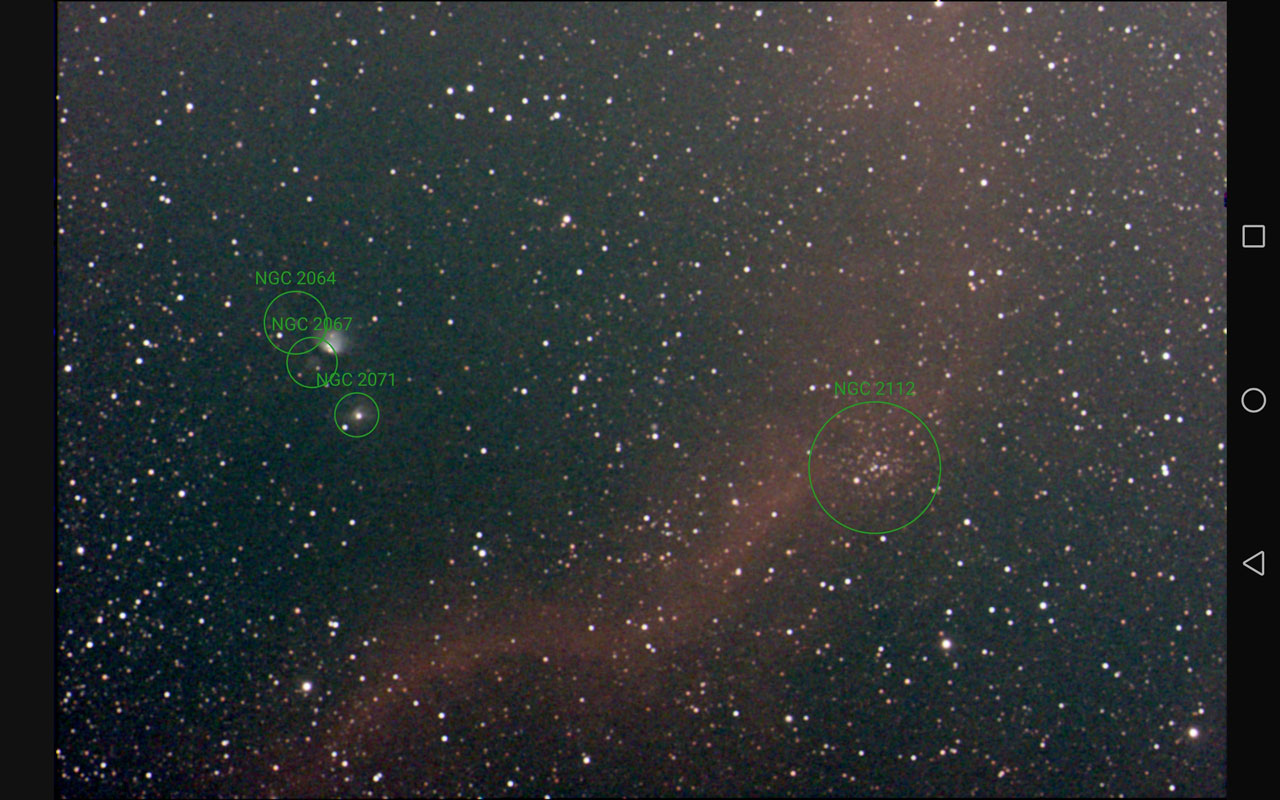
表示画面上の何もない所をタップすると、各種表示が消えて画像とアノテーションだけになる。
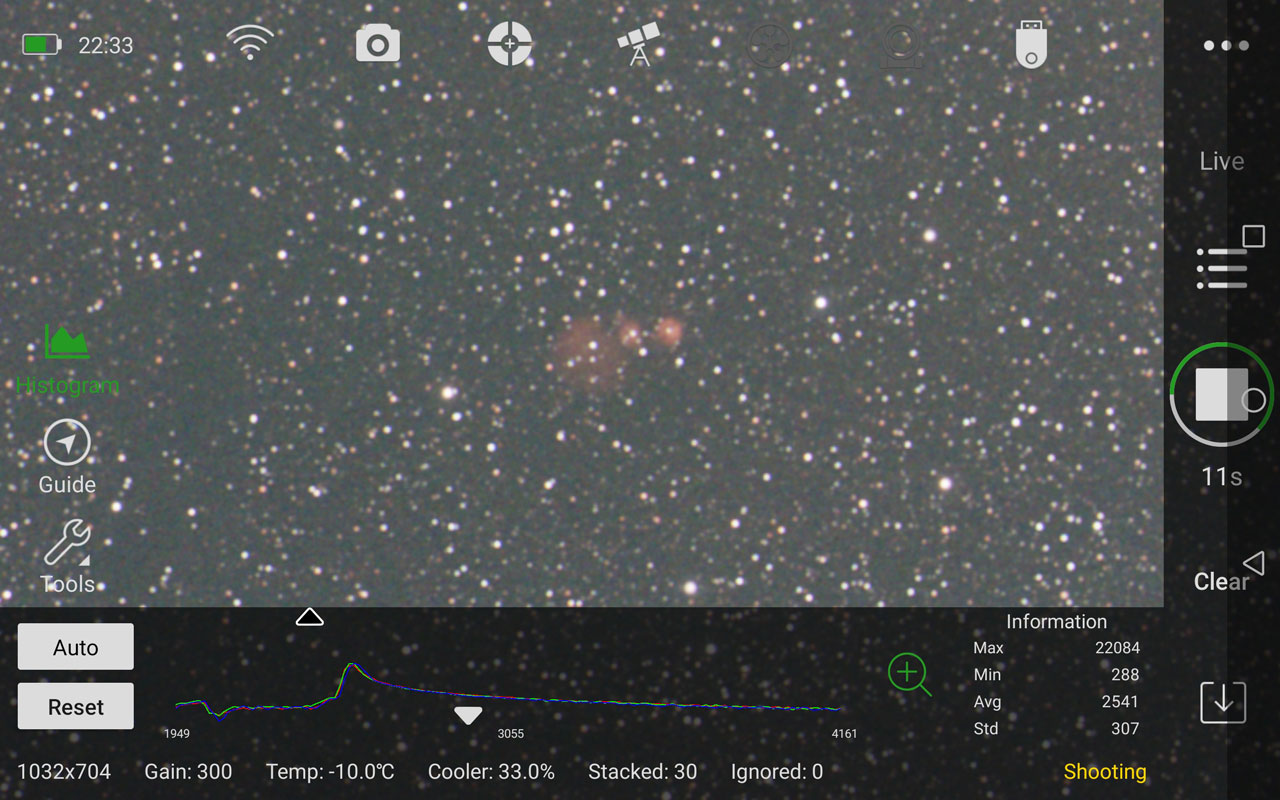
マイナーな星雲もそれなりに見える。こうやって短時間であちらこちら巡りながら写り具合を確かめ、次の撮影対象を物色するのも楽しい。
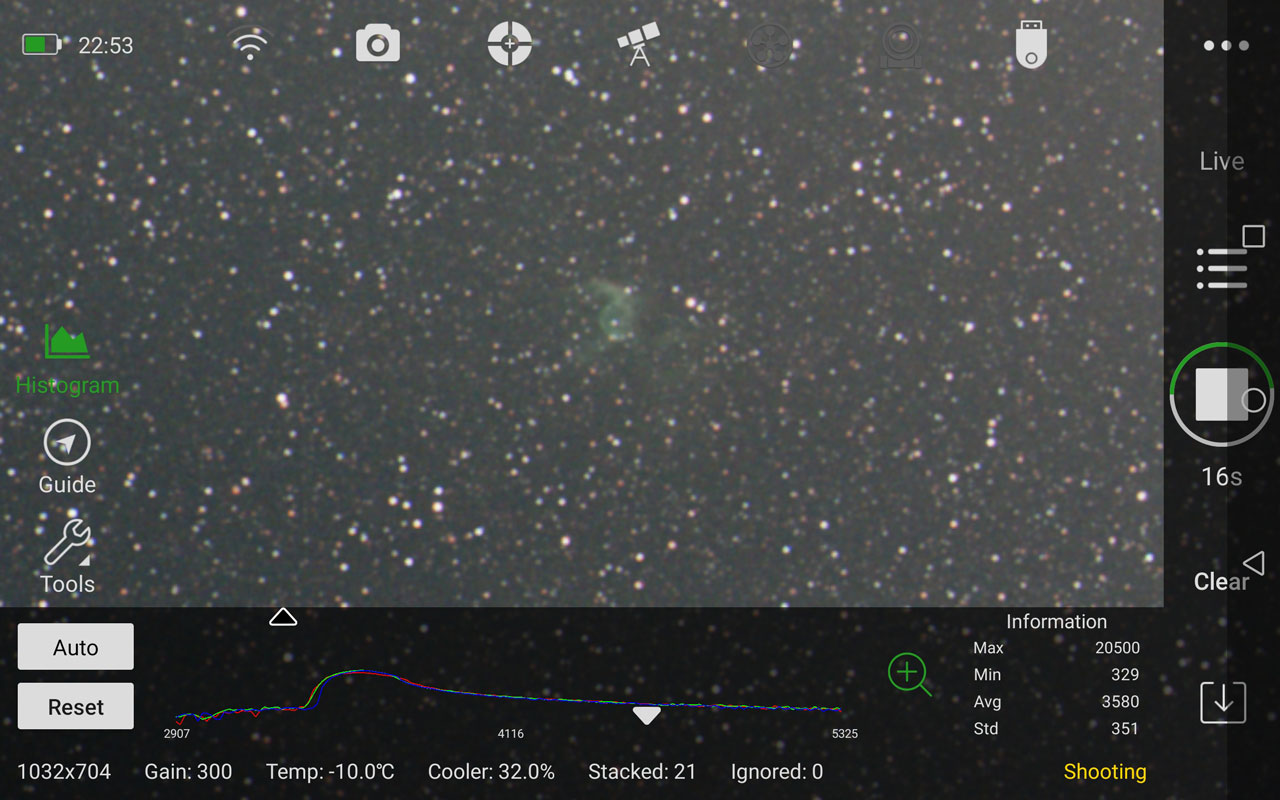
スタック済みの画像は随時、右下の「↓」ボタンでファイルに保存できる。これを後で画像処理することでより質の高い画像に出来る。今回はそこまで手間を掛けないつもりなので、スクリーンショットのみ。


コメント
RaspberryPiは各種合わせ15個ほど持ってるけど
WiFi問題は金属ケースに入れた時しかあってません。
つきさん、こんにちは。
ASIAIR PROのケースは小型ファインダーを台座で固定できるほど肉厚で頑丈な金属製なので、その影響が大きいのかもしれません。今回の子機を使うことで切断することは無くなりましたが、ちょっと不格好ですね。